Πώς να δημιουργήσετε κουμπιά για άνοιγμα / μετάβαση σε ορισμένα φύλλα στο Excel;
Μερικές φορές, ίσως χρειαστεί να δημιουργήσετε ένα κουμπί για να ανοίξετε ένα συγκεκριμένο φύλλο εργασίας στο τρέχον βιβλίο εργασίας, οπότε πώς να το αντιμετωπίσετε; Στην πραγματικότητα υπάρχουν πολλές μέθοδοι που μπορούν να σας βοηθήσουν να το λύσετε.
- Δημιουργία κουμπιού για άνοιγμα συγκεκριμένου φύλλου με σχήμα και υπερσύνδεση
- Δημιουργία κουμπιού για άνοιγμα συγκεκριμένου φύλλου με κουμπί ελέγχου φόρμας
- Δημιουργήστε κουμπιά για να ανοίξετε όλα τα φύλλα με το Kutools για Excel
Δημιουργία κουμπιού για άνοιγμα συγκεκριμένου φύλλου με σχήμα και υπερσύνδεση
Αυτή η μέθοδος θα σας καθοδηγήσει για να εισαγάγετε ένα στρογγυλεμένο ορθογώνιο και, στη συνέχεια, να προσθέσετε υπερσύνδεση για αυτό το στρογγυλεμένο ορθογώνιο στο συγκεκριμένο φύλλο εργασίας. Μπορείτε να κάνετε τα εξής:
1. Κλίκ Κύριο θέμα > Σχήματα > Στρογγυλεμένο ορθογώνιο. Δείτε το στιγμιότυπο οθόνης:

2. Σχεδιάστε ένα στρογγυλεμένο ορθογώνιο στο φύλλο εργασίας και μπορείτε να το μορφοποιήσετε και να πληκτρολογήσετε κείμενο σε αυτό όπως χρειάζεστε. Στην περίπτωσή μας, πληκτρολογούμε Μετάβαση στο φύλλο1 όπως φαίνεται στην παρακάτω οθόνη:

3. Κάντε δεξί κλικ στο στρογγυλεμένο ορθογώνιο και επιλέξτε Υπερ-σύνδεση από το μενού με δεξί κλικ.

4. Στο παράθυρο διαλόγου Εισαγωγή υπερσύνδεσης,
(1) Επιλέξτε Τοποθετήστε σε αυτό το έγγραφο στο Συνδέω με Ενότητα;
(2) Κάντε κλικ για να επιλέξετε το συγκεκριμένο όνομα φύλλου στο Ή Επιλέξτε μια θέση σε αυτό το έγγραφο Ενότητα;
(3) Πληκτρολογήστε τη διεύθυνση κελιού προορισμού στο Πληκτρολογήστε την αναφορά κελιού πλαίσιο και, τέλος, κάντε κλικ στο OK κουμπί.

Τώρα, όταν κάνετε κλικ στο στρογγυλεμένο ορθογώνιο, θα μεταβείτε ταυτόχρονα στο καθορισμένο κελί του καθορισμένου φύλλου.
Εισαγάγετε εύκολα πολλά κουμπιά μακροεντολής για να μεταβείτε (το καθένα) σε άλλα φύλλα εργασίας στο Excel
Για να εισαγάγετε ένα κουμπί μακροεντολής για να μεταβείτε σε άλλο φύλλο εργασίας, κανονικά πρέπει να ολοκληρώσετε όλα τα παραπάνω 5 βήματα και θα είναι αρκετά κουραστικό να εισαγάγετε πολλά κουμπιά μακροεντολής για να μεταβείτε σε κάθε φύλλο εργασίας στο τρέχον βιβλίο εργασίας. Όμως, το Kutools για Excel Δημιουργία λίστας ονομάτων φύλλων Το βοηθητικό πρόγραμμα σάς επιτρέπει να εισάγετε γρήγορα πολλά κουμπιά μακροεντολής για να μεταβείτε σε κάθε φύλλο εργασίας.

Αυτός ο διαλογισμός στα Δημιουργία λίστας ονομάτων φύλλων Το βοηθητικό πρόγραμμα υποστηρίζει επίσης τη μαζική εισαγωγή πολλαπλών συνδέσμων για μετάβαση σε κάθε φύλλο εργασίας (ή άλλα φύλλα εργασίας) στο τρέχον βιβλίο εργασίας.
Δημιουργία κουμπιού για άνοιγμα συγκεκριμένου φύλλου με κουμπί ελέγχου φόρμας
Αυτή η μέθοδος θα σας καθοδηγήσει στη δημιουργία ενός κουμπιού ελέγχου φόρμας για να ανοίξετε ορισμένα φύλλα εργασίας. Μπορείτε να κάνετε τα εξής:
1. Κάντε κλικ στο Εργολάβος > Κύριο θέμα > Κουμπί in Στοιχεία ελέγχου φόρμας Ενότητα. Δείτε το στιγμιότυπο οθόνης:

Note: Από προεπιλογή, η καρτέλα Προγραμματιστής δεν εμφανίζεται στο Ribbon, κάντε κλικ για να ξέρετε πώς να εμφανίσετε / εμφανίσετε την καρτέλα προγραμματιστή στο Excel Ribbon.
2. Σχεδιάστε ένα κουμπί και μετά βγαίνει ένα πλαίσιο διαλόγου Εκχώρηση μακροεντολής. Στο πλαίσιο διαλόγου, πληκτρολογήστε ένα όνομα για τη μακροεντολή στο Όνομα μακροεντολής πλαίσιο και, στη συνέχεια, κάντε κλικ στο Νέα κουμπί.

3. Τώρα ανοίγει το παράθυρο διαλόγου Microsoft Visual Basic for Applications, επικολλήστε τον ακόλουθο κώδικα μεταξύ παρακάτω και Τέλος υπο. Δείτε το στιγμιότυπο οθόνης:
Κωδικός: Μεταβείτε σε συγκεκριμένο φύλλο εργασίας στο Excel
ThisWorkbook.Sheets("Sheet1").ActivateNote: Στον κωδικό, αλλάξτε το Sheet1 στο απαιτούμενο όνομα φύλλου με βάση τις ανάγκες σας.

4. Αποθηκεύστε τον κωδικό και κλείστε το παράθυρο της Microsoft Visual Basic for Application. Τώρα θα λάβετε ένα κουμπί ελέγχου φόρμας όπως φαίνεται παρακάτω. Κάντε κλικ στο κουμπί, θα μεταβεί στο καθορισμένο φύλλο εργασίας αμέσως.

Δημιουργήστε κουμπιά για να ανοίξετε όλα τα φύλλα με το Kutools για Excel
Και οι δύο παραπάνω μέθοδοι μπορούν να δημιουργήσουν μόνο ένα κουμπί για να ανοίξει ένα φύλλο. Εάν θέλετε να δημιουργήσετε μαζικά πολλά κουμπιά για να ανοίξετε όλα τα φύλλα εργασίας, θα πρέπει να δοκιμάσετε το Kutools για Excel Δημιουργία λίστας ονομάτων φύλλων χρησιμότητα.
Kutools για Excel - Supercharge Excel με πάνω από 300 βασικά εργαλεία. Απολαύστε μια ΔΩΡΕΑΝ δοκιμή 30 ημερών με πλήρεις δυνατότητες χωρίς να απαιτείται πιστωτική κάρτα! Παρ'το Τώρα
1. Κάντε κλικ στο Kutools Plus > Φύλλο εργασίας > Δημιουργία λίστας ονομάτων φύλλων.
2. Στο παράθυρο διαλόγου Δημιουργία λίστας ονομάτων φύλλων,
(1) Ελέγξτε το Περιέχει κουμπιά και μακροεντολές επιλογή του Στυλ ευρετηρίου φύλλων Ενότητα;
(2) Στο Καθορίστε το όνομα του φύλλου για το Sheet Index πλαίσιο, πληκτρολογήστε ένα όνομα για το νέο φύλλο που δημιουργήθηκε.
(3) Καθορίστε τη θέση του φύλλου ευρετηρίου στο Εισαγάγετε το ευρετήριο φύλλων στο αναπτυσσόμενη λίστα

3. Κάντε κλικ στο OK κουμπί. Στη συνέχεια, θα δημιουργήσει ένα φύλλο ευρετηρίου με πολλά κουμπιά. Κάθε κουμπί ονομάζεται με το όνομα του φύλλου εργασίας του και συνδέεται με αυτό το φύλλο εργασίας. Δείτε παρακάτω το στιγμιότυπο οθόνης:

Note: Αυτή η μέθοδος απαιτεί την ενεργοποίηση του Εμπιστευτείτε το μοντέλο αντικειμένου έργου VBA επιλογή στο Κέντρο αξιοπιστίας.
Kutools για Excel - Supercharge Excel με πάνω από 300 βασικά εργαλεία. Απολαύστε μια ΔΩΡΕΑΝ δοκιμή 30 ημερών με πλήρεις δυνατότητες χωρίς να απαιτείται πιστωτική κάρτα! Παρ'το Τώρα
Επίδειξη: δημιουργία κουμπιών για άνοιγμα / μετάβαση σε όλα τα φύλλα στο Excel
Πλαίσιο πλοήγησης: Παραθέστε όλα τα ανοιχτά βιβλία εργασίας και την καρτέλα κάθετου φύλλου για εύκολη μετάβαση σε οποιοδήποτε φύλλο
Kutools για Excel Παράθυρο περιήγησης απαριθμεί όλα τα ανοιχτά βιβλία εργασίας και τα αντίστοιχα φύλλα εργασίας κάθετα όπως παρακάτω στιγμιότυπα οθόνης. (1) Κάνοντας κλικ σε ένα βιβλίο εργασίας στο Βιβλίο εργασίας Η ενότητα θα αλλάξει σε αυτό το παράθυρο του βιβλίου εργασίας. (2) κάνοντας κλικ σε ένα φύλλο εργασίας στο Φύλλο εργασίας η ενότητα θα παραλείψει για να ανοίξει αυτό το φύλλο εργασίας.
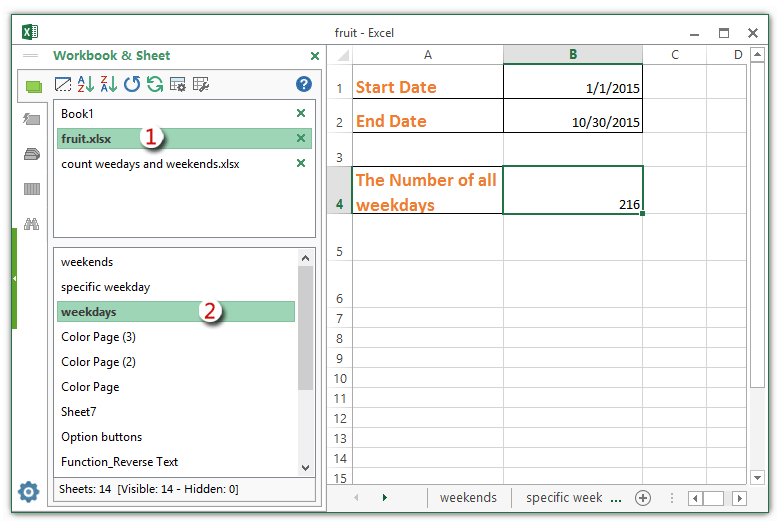
Τα καλύτερα εργαλεία παραγωγικότητας γραφείου
Αυξήστε τις δεξιότητές σας στο Excel με τα Kutools για Excel και απολαύστε την αποτελεσματικότητα όπως ποτέ πριν. Το Kutools για Excel προσφέρει πάνω από 300 προηγμένες δυνατότητες για την ενίσχυση της παραγωγικότητας και την εξοικονόμηση χρόνου. Κάντε κλικ εδώ για να αποκτήσετε τη δυνατότητα που χρειάζεστε περισσότερο...

Το Office Tab φέρνει τη διεπαφή με καρτέλες στο Office και κάνει την εργασία σας πολύ πιο εύκολη
- Ενεργοποίηση επεξεργασίας και ανάγνωσης καρτελών σε Word, Excel, PowerPoint, Publisher, Access, Visio και Project.
- Ανοίξτε και δημιουργήστε πολλά έγγραφα σε νέες καρτέλες του ίδιου παραθύρου και όχι σε νέα παράθυρα.
- Αυξάνει την παραγωγικότητά σας κατά 50% και μειώνει εκατοντάδες κλικ του ποντικιού για εσάς κάθε μέρα!
